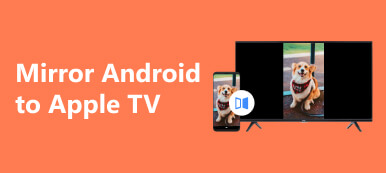Amikor megpróbál tükrözze a számítógép képernyőjét egy Apple TV-re, a hibák nem elkerülhetők, különösen, ha nem ismeri a tükrözési funkciókat. Szerencsére valódi megoldásokat kínálunk az ilyen problémák megoldására. A számítógép és az Apple TV integrált rendszerének segítségével hatékony módszert mutatunk be az eszközök tükrözésére. Ezenkívül egy harmadik féltől származó alkalmazás csatlakoztatja a telefont a számítógéphez. Ez a fajta funkció számos megoldást kínál sokféle problémára, például telefonját nagyobb képernyőre vetítheti a jobb prezentáció érdekében.

- 1. rész: Mi a teendő a számítógép Apple TV-re való tükrözése előtt
- 2. rész: A számítógép tükrözése az Apple TV-re
- 3. rész. A legjobb módja a telefon számítógépre való tükrözésének
- 4. rész. GYIK a számítógép tükrözéséről Apple TV-re
1. rész: Mi a teendő a számítógép Apple TV-re való tükrözése előtt
1 lépés Az első dolog, amit meg kell tennie, hogy ellenőrizze a kompatibilitást. Győződjön meg arról, hogy az Apple TV-modell támogatja-e az Airplay Mirroring funkciót. Nem minden modell rendelkezik ezzel a funkcióval, ezért ellenőrizze az Apple TV-verzió specifikációit.
2 lépés Miután meggyőződött arról, hogy Apple TV-je támogatja az Airplay Mirroring funkciót, a számítógépet és az Apple TV-t ugyanahhoz a hálózathoz kell csatlakoztatnia. Ez elengedhetetlen lépés a tükrözés működéséhez. Győződjön meg arról, hogy számítógépe és Apple TV-je a wifi útválasztó közelében van, hogy a tükrözés sikeresen működjön.
3 lépés Ezután engedélyeznie kell az Airplay-t a Windows rendszeren. Tedd ezt úgy, hogy elmész a következőre beállítások > rendszer > Projekt erre a számítógépre. A szkennelés után láthatja a közelben lévő eszközöket. Válassza ki és csatlakozzon az Apple TV-hez.
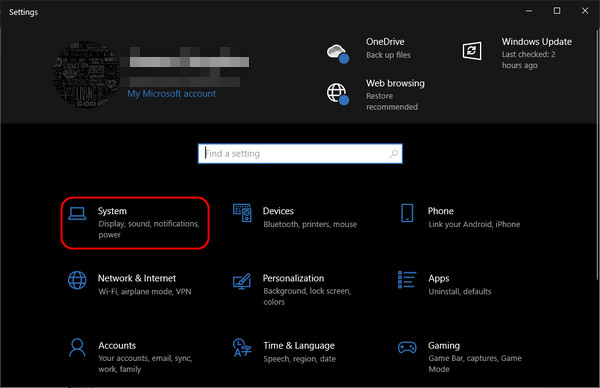
4 lépés Miután csatlakoztatta számítógépét az Apple TV-hez, beállíthatja az Apple TV képernyőjének megjelenítését. Ez jobb megtekintési élményt biztosít. Ha már elvégezte a megjelenítési beállításokat, hagyja figyelmen kívül ezt a lépést.
2. rész: A számítógép tükrözése az Apple TV-re
1 lépés Az első lépés az Airplay engedélyezése az Apple TV-n. Az Apple TV-n nyissa meg a következőt: beállítások > Airplay és győződjön meg arról, hogy az Airplay be van kapcsolva. Ez nagyon fontos része a tükrözésnek, amely biztosítja, hogy TV-je látható legyen a lapolvasó eszközökről.
2 lépés Az Airplay bekapcsolása után a következő lépés az eszközök csatlakoztatása ugyanahhoz a hálózathoz. Számítógépén lépjen a saját oldalára Search Bar és típusa Wifi beállítások. Látni fogja a közelben lévő wifi kapcsolatokat. Ezután menjen ide beállítások > Hálózat > Wi-Fi az Apple TV-n. Látni fogja a közelben elérhető kapcsolatokat. Csatlakoztassa eszközeit ugyanazon a kapcsolaton.
3 lépés Miután csatlakoztatta az eszközöket ugyanahhoz a kapcsolathoz, szkennelnie kell a számítógépén. Menjen a számítógépére, és kattintson a gombra Windows gomb + A. Erre a parancsikonra kattintva megnyílik a műveleti központ, ahol kiválaszthatja a Csatlakozás opció. Láthatja az elérhető eszközöket, amelyekhez csatlakozhat. Válassza ki Apple TV-jét, és kattintson Csatlakozás.
4 lépés A csatlakozás után várjon néhány másodpercet, és látni fogja, hogy a számítógép átküldésre kerül az Apple TV-n. Ha elégedetlen a kijelző kimenetével, módosíthatja az Apple TV beállításait, hogy megnézze, megfelel-e az igényeinek.
3. rész. A legjobb módja a telefon számítógépre való tükrözésének
Apeaksoft Phone Mirror egy képernyőtükrözéshez készült alkalmazás. Elérhető Windows rendszeren, és az Android és az iOS képernyőtükrözési funkcióit szolgálja. A rugalmasan megépített mobileszközeit vezetékes vagy vezeték nélküli opciókkal is átküldheti. Ezenkívül ez a hatékony eszköz lehetővé teszi a felhasználók számára, hogy rögzítsék mobileszközeiket, amikor csatlakoztatva vannak. Ez egy értékes eszköz, amely méltó a szoftvergyűjteményéhez. Az alkalmazás használatának elsajátítása intuitív felhasználói felületének köszönhetően nem nagy dolog. Az alkalmazás használatának megismeréséhez kövesse az alábbi lépéseket.
1 lépés Alkalmazás beszerzése és indítása
Az első lépés az alkalmazás letöltése. Ezt az alábbi gombra kattintva teheti meg. Telepítse az alkalmazást, és indítsa el. Az alkalmazás elindításához lépjen az asztalra, és kattintson az alkalmazás parancsikonjára.
2 lépés Válassza ki az Eszköz típusát
Az alkalmazás elindítása után két lehetőséget láthat: Android Mirror & Control és a iOS tükör és vezérlés. Válasszon az eszköztől függően. De mi választunk Android Mirror & Control.

3 lépés Válassza a Tükör mód lehetőséget
Az eszköz típusának kiválasztása után két lehetőséget fog látni a mobileszköz csatlakoztatására. Kattintson a USB tükör opció. Ez az opció a legegyszerűbb és leggyorsabb módja annak, hogy készülékét számítógépéhez csatlakoztassa.

4 lépés Tükör eszköz
Csatlakoztassa mobileszközét a számítógépéhez kábelen keresztül. Várjon néhány másodpercet, és látni fogja, hogy mobileszköze átküldésre kerül a számítógép képernyőjén. Élvezze a nagyobb és jobb képernyőt.

4. rész. GYIK a számítógép tükrözéséről Apple TV-re
Befolyásolja-e a tartalom felbontását a számítógép Apple TV-re való tükrözése?
Igen, a számítógép Apple TV-re való tükrözése befolyásolhatja a tartalom felbontását. A felbontás a számítógép beállításaitól és az Apple TV képességeitől függ. Ezenkívül biztosítson stabil hálózati kapcsolatot a jobb élmény érdekében.
Használhatom az Apple TV-t a számítógép kijelzőjének bővítésére?
Igen, az Apple TV-vel bővítheti a számítógép kijelzőjét. Az Apple TV nem támogatja a számítógép kijelzőjének kiterjesztését, és csak a képernyő tükrözésére összpontosít, de használhat harmadik féltől származó alkalmazásokat, például az AirParrot-t a számítógép kijelzőjének kiterjesztésére.
Tükrözhetek egy PC-t egy régebbi Apple TV modellre?
Igen, tükrözheti a számítógépet egy régebbi Apple TV modellre, de a funkcionalitás és a támogatás szintje a modelltől és a számítógéppel való kompatibilitástól függően változhat. A lehető legjobb élmény érdekében ellenőrizheti, hogy rendelkezik-e a legújabb szoftverfrissítéssel.
Tükrözhetem a számítógépemet több Apple TV-re egyszerre?
Nem, nem tükrözheti számítógépét egyszerre több Apple TV-re. A beépített AirPlay és Miracast technológia nem támogatja a képernyő tükrözését egyidejűleg egyetlen számítógépről több Apple TV-re.
Szükségem van speciális szoftverre, hogy tükrözzem a számítógépemet az Apple TV-vel?
Igen, segítene, ha lenne speciális szoftvere a számítógép Apple TV-re való tükrözéséhez. Használhatja a Miracastot, ha a számítógépe támogatja; így egyszerűen elérheti és tükrözheti számítógépét Apple TV-vel.
Következtetés
Ha továbbra is problémái vannak a próbálkozással tükrözze számítógépét az Apple TV-re, fontolja meg a követett rész újraolvasását, mert előfordulhat, hogy kimaradt egy fontos részlet. Ha sikeresen tükrözte számítógépét Apple TV-jére, reméljük, értékeli és emlékszik az Apple TV tükrözésének folyamatára.